如何在 Mac 上安装 SnapBridge 应用程序?
已发表: 2021-11-17SnapBridge 是专为尼康设计的相机控制应用程序。 使用此应用程序,您可以通过调整相机的不同参数(如 ISO、光圈、变焦、闪光灯、自拍和快门释放)轻松捕捉实时照片。 您捕获的图像可以轻松地立即传输到您的智能设备。 此外,还可以通过 SnapBridge 应用程序管理您在佳能相机上拍摄的照片。
另一个好处是它允许您通过智能设备下载捕获图像的位置数据。 但是,在您的 MacBook 上下载 SnapBridge 会有点棘手,因为该应用程序目前在 Mac App Store 上不可用。 不用担心; 通过本文,我们将告诉您如何使用 Android 模拟器在 MacBook 上下载此应用程序。
SnapBridge 是如何工作的?

网桥
SnapBridge 是一款移动应用程序,可让您将智能手机与尼康相机连接起来。 通过此应用程序,您可以使用无线技术将相机图像直接导入您的智能手机设备。 此外,它还允许您立即在智能手机上查看拍摄的照片。
基本上,SnapBridge 使用蓝牙和 Wi-Fi 技术连接每个设备。 如果您的设备具有这些技术中的任何一种,您可以轻松地将尼康相机连接到 SnapBridge。 尼康公司于 2016 年 4 月开发了这款应用程序。从那时起,约有 500 万人在各自的设备上下载了 SnapBridge。
该应用程序目前可在 Play Store 和 App Store 平台上使用。 此应用程序的 Mac 版本尚未发布。 可以使用 Android 模拟器下载 SnapBridge for Mac。 这样,您就可以在 MacBook 上运行所需的 Android 应用程序和游戏。
为什么要在 MacBook 上安装 SnapBridge
SnapBridge 具有多种功能,可帮助您更轻松地控制尼康相机。 下面我们指出了优秀应用程序的一些重要功能。
- SnapBridge 允许用户通过调整变焦、快门释放等设置远程捕捉实时图像。
- 您在尼康相机上拍摄的所有图像都会自动下载到 SnapBridge。
- SnapBridge 最多支持在您的设备上同时配对 5 台相机。 因此,您不必反复配对尼康相机。
- SnapBridge 还提供分享功能,让您可以轻松地在社交网站上分享您拍摄的图像和视频。
- SnapBridge 中还包含图像编辑功能,您可以在其中为图像添加效果、艺术、表情符号,以提供有吸引力的外观。
- 它允许您获取已配对相机固件更新的通知。
SnapBridge 应用程序将支持哪些相机
SnapBridge 应用程序兼容众多尼康相机系列,例如 Z、D、COOLPIX 和 KeyMission。 Z 系列支持的相机型号有 Z 7II、Z 7、Z 6II、Z 6、Z 5 和 Z 50。D 系列支持的相机型号有 D6、D850、D780、D500、D7500、D5600、D3500 和 D3400 . 此外,SnapBridge 支持的尼康 COOLPIX 相机型号有 P1000、P950、A1000、A900、COOLPIX A300、B700、B600、B500、W300、W150、W100。 Nikon KeyMission 80 还支持 SnapBridge 应用程序。
如何在 Mac 上安装 SnapBridge 应用程序
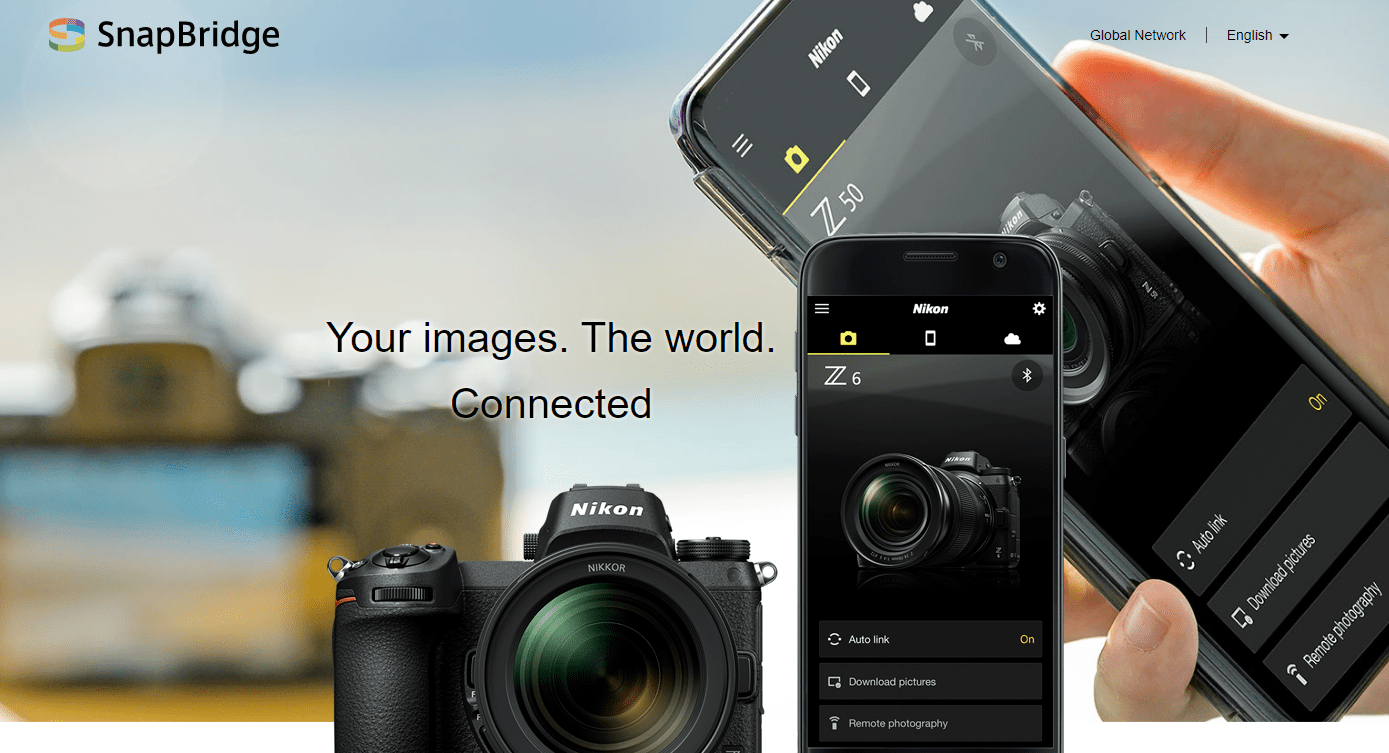
如何在 Mac 上安装 SnapBridge 应用程序
- 首先,下载适用于 MAC 的 Bluestacks。
- 打开 Google Play 商店帐户。
- 在模拟器上安装“SnapBridge”应用程序
- 安装它。
- 完成的。
正如我们之前所说,您只能在 Play Store 和 App Store 平台上找到 SnapBridge。 此应用程序的 Mac 版本尚未发布。 由于模拟器有助于在 MacBook 上运行 Android 应用程序和游戏,因此可以通过这种方式下载 SnapBridge。
您将在互联网上获得大量的 Android 模拟器; 我们推荐使用 Nox Player、BlueStacks、MEmu Player、Remix OS Player 和 ARCHon Player。 这些模拟器提供了在 macOS 上运行应用程序的所有功能。 为了您的帮助,我们在下面介绍了通过 Nox Player 下载 SnapBridge 的过程。

下载并安装 Nox Player
浏览 Nox Player 的官方网站并下载最新的 Mac 版本。 之后,在 MacBook 上安装 DMG 文件,这可能需要一些时间才能完成。
登录 Play 商店
安装 Nox Player 后,运行它并从模拟器的主界面点击 Play Store 应用程序。 输入您的 Gmail 帐户凭据以访问 Play 商店或注册创建新帐户。
搜索 SnapBridge
在 Play 商店搜索框中输入 SnapBridge,然后点击搜索图标。 搜索结果将出现在您的屏幕上。 从显示的搜索结果中单击 SnapBridge。
安装 SnapBridge
打开 SnapBridge 安装页面后,点击右上角的“安装”选项。 下载过程将自动开始。 安装后,您将在 Nox Player 的主屏幕上看到 SnapBridge。
如何在 SnapBridge 上连接您的尼康相机

在 SnapBridge 上连接您的尼康相机
将尼康相机连接到 SnapBridge 是一项简单的任务。 下面,我们演示了如何将尼康相机连接到 SnapBridge。
打开相机的菜单
首先,您必须打开尼康相机并按下菜单按钮。 现在前往设置菜单,其中包含一个带有扳手图标的选项卡。 向下滚动到“连接到智能设备”选项,然后单击“确定”按钮。
选择蓝牙
您将看到一个新屏幕,此处选择蓝牙作为连接方式。 检查安装了 SnapBridge 的设备的蓝牙功能是否已打开。 然后,单击“开始配对”选项。
在您的设备上启动 SnapBridge
在您的设备上打开 SnapBridge 应用程序,然后单击添加相机选项(如果显示在屏幕上)。 如果该选项不可见,请单击设备屏幕右上角的齿轮图标。 然后从显示的弹出菜单中单击添加相机选项。
选择您的相机
现在您将获得相机型号列表。 选择您拥有的正确相机,然后单击“配对(蓝牙)”选项。 您的相机和设备将自动配对。 相机与设备配对后,在 SnapBridge 应用程序上单击相机的确定选项和相机名称。
使用 SnapBridge 连接您的相机
现在,您的设备将自动连接到您的尼康相机。 如果 SnapBridge 显示,“选择配件”单击您的相机名称。 之后,您将获得 SnapBridge 的主界面。
如何使用尼康 SnapBridge

如何使用尼康 SnapBridge
SnapBridge 的功能使控制您的相机比以前更易于管理。 现在,您可以使用 SnapBridge 应用程序轻松地从您的设备即时传输您想要的图像。 下面,我们演示了如何使用 SnapBridge。
启用自动下载
单击 SnapBridge 主屏幕上的“自动链接”。 然后,您将进入下一个屏幕,确保您的自动链接已激活。 此外,请检查链接模式是否设置为“背景”,同时使用 2 兆像素选项打开自动下载功能。 您还可以设置有助于了解捕获图像的日期和 GPS 位置的时钟和位置数据。
开始拍照
一旦您的相机和设备配对并且自动传输功能开启,您的相机将开始将图像传输到您的设备。 当您通过相机捕获任何图像时,它会自动传输到您的设备。 因此,您可以在 SnapBridge 应用程序中轻松查看拍摄的图像。
远程控制
通过蓝牙和 Wi-Fi 连接,您可以远程控制您的相机。 单击 SnapBridge 主屏幕底部的远程摄影或蓝牙遥控器。 Wi-Fi 连接将使您能够从您的设备捕获实时图像。 它提供对不同参数的控制,例如曝光、白平衡和焦点。 另一方面,通过蓝牙连接,您只能控制相机的快门。
结论
使用 SnapBridge 应用程序控制尼康相机将比以前更容易。 但是在 MacBook 上使用这个应用程序时,大多数人对它是否可行感到困惑。 嗯,看完这个上下文,这个疑惑或许就解开了。
基本上,SnapBridge 没有任何 Mac 版本。 您必须通过 Android 模拟器从 Play 商店安装它。 按照上面讨论的简单过程,您可以在 MacBook 上轻松下载 SnapBridge 应用程序。
此外,如果您不知道如何连接相机或使用此应用程序,请查看最后两个部分。 这将帮助您了解如何轻松连接任何尼康相机并使用 SnapBridge 应用程序。
